我們知道在win8平板界麵不能使用右鍵查看按章程序占用磁盤空間大小,那麼win8係統程序大小怎麼查看?需要同那些步驟?接下來小編就跟大家說說win8係統程序大小查看方法。
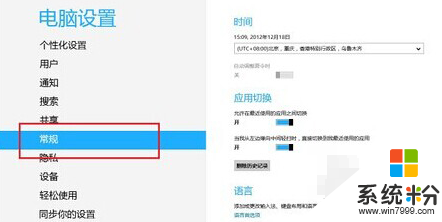
win8係統程序大小查看方法:
1、首先,通過右側的Charm欄進入“更改電腦設置”,點選“常規”選項。
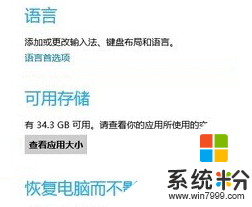
2、其次,在“常規”中,找到“可用存儲”,這裏會顯示目前你電腦上的空閑空間。點擊“查看應用大小”就能看到已安裝應用占據的硬盤空間量了。
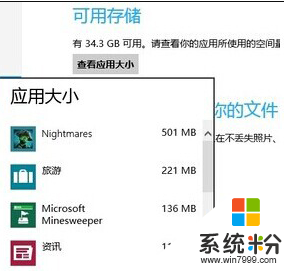
隻要通過上麵的兩步,你就可以查看到所有應用軟件所占用的空間體積,在這些應用中,你肯定能發現一些“體積”巨大但並不常用的應用軟件,選擇卸載就可以節省了我們的空間。
以上就是關於win8係統程序大小怎麼查看的全部內容,有遇到相同問題的用戶可以按照上述的方法來設置。